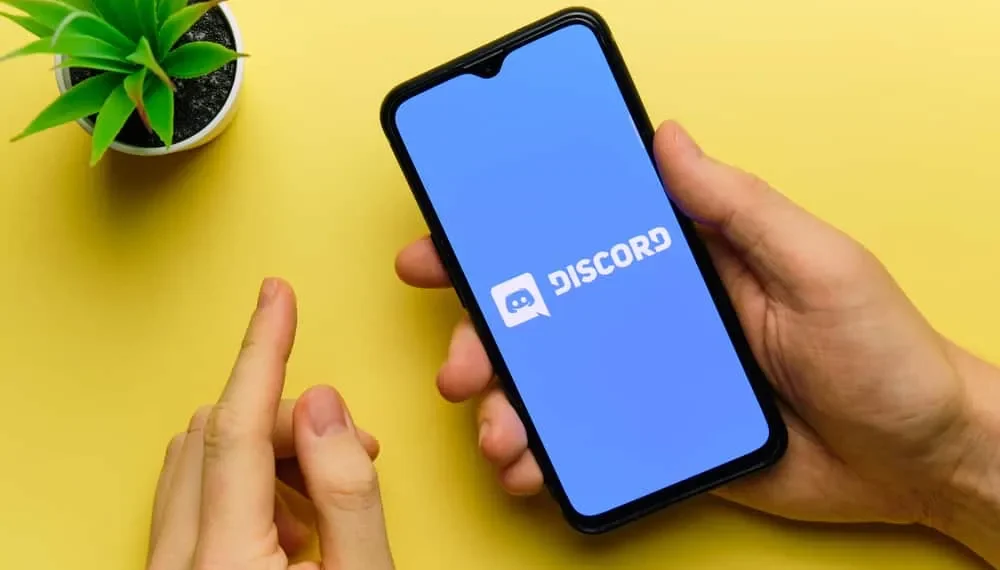Ker dela oddaljeno vse bolj priljubljeno, je vse večje povpraševanje po spletnem mestu, ki komunikacijo olajša bolj vključujoč.
Tu se začne igrati neskladje. Aplikacija, ki se uporablja med igralci , je postala izbira tudi za druge uporabnike.
Različni kanali na Discord – besedilni in glasovni kanali omogočajo drugačno komunikacijo. Pridružitev katere koli od njih je enostavno, če imate povezavo z povabilom.
Lahko zapustite tudi kadar koli želite. Vendar se nekateri novi in stari uporabniki morda zdijo izziv zapustiti glasovni kanal.
Če se sprašujete, kako pustiti glasovni kanal na Discordu, imate srečo. Ta vodnik je precej dobro, da vam pokaže, kako.
Hiter odgovorGlasovni kanal ima na dnu zaslona štiri ikone. Če želite zapustiti glasovni kanal, tapnite ikono rdečega telefona s križem. Slišali boste zvok obvestila, ki vam bo sporočil odhod.
Morda boste morali slediti različnim procesom, da pustite glasovni kanal Discord, če uporabljate tako mobilne kot namizne različice Discord. Poleg tega obstaja način, kako uživati v glasovnem kanalu, ne da bi ga nujno zapustili.
Spodaj se seznanite s temi vidiki, ko vam pokažemo vodnik po korakih, da pustite glasovni kanal na neskladju.
Kaj je neskladje?
Discord je odlično orodje za oddaljene komunikacije. Čeprav ni tako priljubljena kot družbene platforme, kot so Instagram, Facebook in Twitter, je aplikacija zabavno spletno mesto, ki se vam lahko družite s prijatelji.
Programska oprema je bila platforma za igralce. Uporabljajo ga za pretakanje ali igranje iger za več igralcev. Vendar je zdaj široko na voljo za uporabnike, ki želijo preživeti čas skupaj v zaprti skupini.
Discord vam omogoča, da ustvarite skupino samo za povabilo za svojo družino, prijatelje, sodelavce ali skupnost. Lahko se pridružite ali ustvarite strežnike za različne skupnosti, vključno s plesnim razredom, igro ali študijsko skupino.
Poleg tega lahko ustvarite prostor za preživljanje časa s prijatelji. Ti presledki imajo besedilne in glasovne kanale , ki vam omogočajo, da komunicirate drugače.
Kaj so besedilni kanali in glasovni kanali na neskladju?
Besedilni kanali so prostori za pogovor samo prek besedila. Članom dajo dovolj prostora za govorjenje in komunikacijo z besedili, emojiji, slikami in videoposnetki. Prav tako lahko ustvarite zasebno nit, ki je samo za povabilo, da razpravljate o različnih temah.
Po drugi strani vam glasovni kanali omogočajo, da se pogovorite o glasovnem snemanju ali video klepetu. Prav tako je prostor za skupno rabo zaslona in pretakanje iger, ki si jih lahko ogledajo drugi uporabniki. Drugi kanali vključujejo oder, objavo in NSFW.
Na splošno je vsebina, ki jo delite ali prejmete, odvisna od vrste kanala. To določa tudi, kako uporabljate aplikacijo in komunicirate z drugimi uporabniki.
Večina kanalov na neskladju je besedilnih kanalov, morda pa se boste znašli tudi v glasovnih kanalih.
Pridružitev katerim koli kanalom na Discord je razmeroma enostavno, dokler imate povabilo. Vendar se boste morda znašli v glasovnem kanalu, ki vam ni všeč ali se po pomoti pridružite glasovnemu kanalu.
V tem primeru je odhod najlažji izhod. Kot nov uporabnik bi se lahko zapuščanje glasovnega kanala izkazalo za težko. Vendar imamo rešitev, kako pustiti kateri koli glasovni kanal na neskladju.
Kako pustiti glasovni kanal v mobilni aplikaciji Discord ?
Če na mobilni napravi uporabljate Discord, kot je pametni telefon ali tablični računalnik, lahko sledite spodnjim korakom za izhod iz glasovnega kanala. Tukaj je, kako:
- Odprite aplikacijo za neskladje na svoji mobilni napravi.
- Odprite glasovni kanal , ki ga želite zapustiti.
- Na dnu tapnite ikono rdečega telefona .
- Slišali boste zvok piska , ki vas bo obvestil, da ste zapustili ta glasovni kanal.
Če sledite zgornjim korakom, boste v nobenem trenutku zunaj kanala.
Kako pustiti glasovni kanal za neskladje na računalniku?
Izhod iz glasovnega kanala na namizni različici se nekoliko razlikuje od mobilne različice. Če dostopate do neskladja, večinoma na namizju, je tukaj, kako lahko hitro pustite glasovni kanal:
- Odprite neskladje na računalniku.
- Pojdite v glasovni kanal , ki ga želite oditi.
- Poiščite funkcijo ” Glas povezan ” v spodnjem levem kotu.
- Kliknite na telefon z ikono X poleg ikone ” Glas povezan “.
- Iz računalnika bi morali slišati opozorilno obvestilo , ki kaže, da ste izstopili iz glasovnega kanala.
Včasih lahko uživate v glasovnem kanalu, vendar želite zaradi določene osebe ali skupine pustiti glasovni kanal. V tej situaciji vam ni treba zapustiti kanala. Vse, kar morate storiti, je, da utišate uporabnike (-e) glasovnega kanala.
Kako utišati uporabnika glasovnega kanala ?
Lahko utišate katerega koli uporabnika, če ne želite zapustiti glasovnega kanala. Tu je brezhiben način za to:
- Odprite aplikacijo za neskladje .
- Pomaknite se do glasovnega kanala .
- Poiščite uporabnikovo ime na levi, kjer se pojavijo vsi člani tega kanala.
- Z desno miškino tipko kliknite ime uporabnika, ki ga želite utišati.
- Ko se na zaslonu prikaže meni, kliknite možnost » nemo «.
Zaključek
Discord je platforma za igralce in uporabnike, ki se želijo povezati s prijatelji, družinami, sodelavci ali znanci.
Vsak strežnik ima besedilne in glasovne kanale. Lahko ustvarite ali se pridružite poljubnim kanalom, ki jih želite.
Če se naveličate glasovnega kanala in želite oditi, bodo koraki v tem priročniku postopek brez napora.
Pogosta vprašanja
Kaj se zgodi s strežnikom za neskladje, ki sem ga ustvaril, če izbrišem svoj račun?
Kot kateri koli drug uporabnik, če izbrišete svoj račun za neskladje, se bo za lastnika pojavil kot izbrisani uporabnik. Člani strežnika lahko še vedno klepetajo in pošljejo datoteke na njem.
Ali bodo drugi člani nesoglasja vedeli, če zapustim kanal za neskladje?
Da, Discord obvesti druge, ko pustite discord kanal z zvokom piska.
Kako tiho pustite glasovni kanal za neskladje?
Trenutno ni mogoče zapustiti kanala, ne da bi drugi člani vedeli.